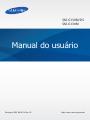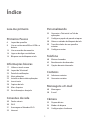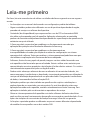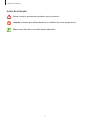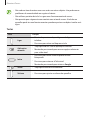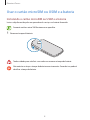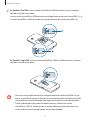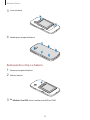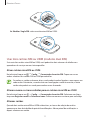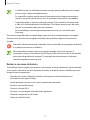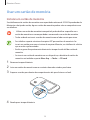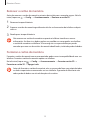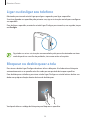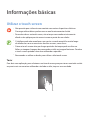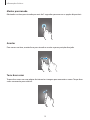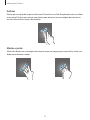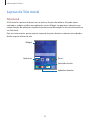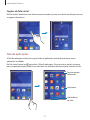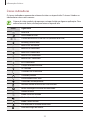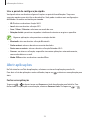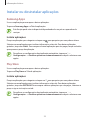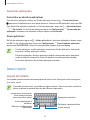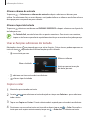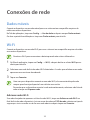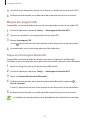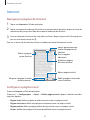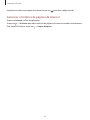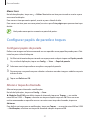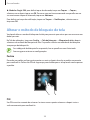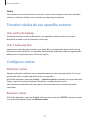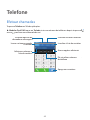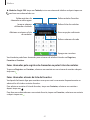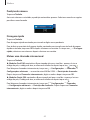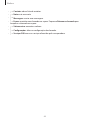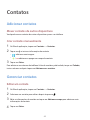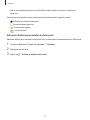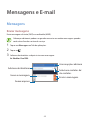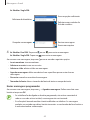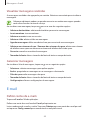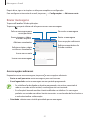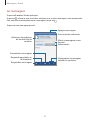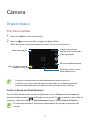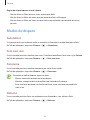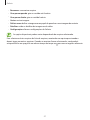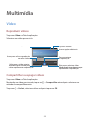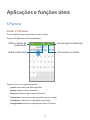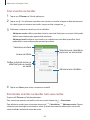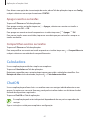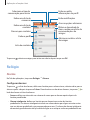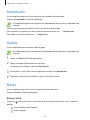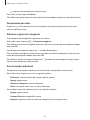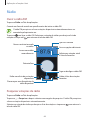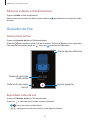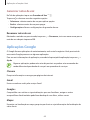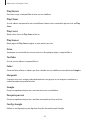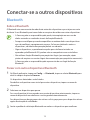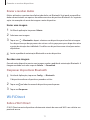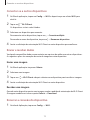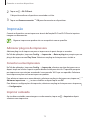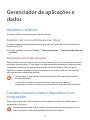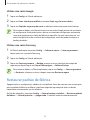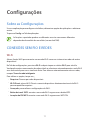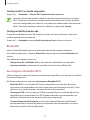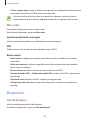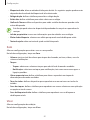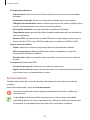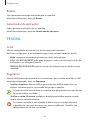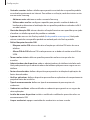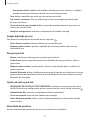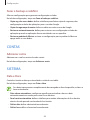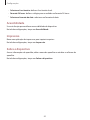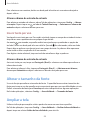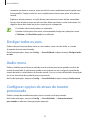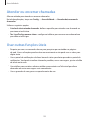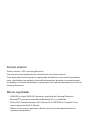Samsung SM-G130M/DS Manual do usuário
- Categoria
- Smartphones
- Tipo
- Manual do usuário

2
Índice
Leia-me primeiro
Primeiros Passos
6 Layout do aparelho
8 Usar o cartão microSIM ou USIM e a
bateria
14 Usar um cartão de memória
16 Ligar ou desligar seu telefone
16 Bloquear ou desbloquear a tela
Informações básicas
17 Utilizar o touch screen
20 Layout da Tela inicial
23 Painel de notificações
24 Abrir aplicações
25 Instalar ou desinstalar aplicações
26 Inserir texto
28 Captura de tela
28 Meus Arquivos
29 Ver informações da ajuda
Conexões de rede
30 Dados móveis
30 Wi-Fi
31 Ancoragem e Roteador Wi-Fi
33 Internet
Personalizando
35 Gerenciar a Tela inicial e a Tela de
aplicações
37 Configurar papéis de parede e toques
38 Alterar o método de bloqueio de tela
39 Transferir dados de seu aparelho
anterior
39 Configurar contas
Telefone
40 Efetuar chamadas
43 Recebimento de chamadas
43 Opções durante chamadas
Contatos
45 Adicionar contatos
45 Gerenciar contatos
Mensagens e E-mail
48 Mensagens
50 E-mail
Câmera
53 Disparo básico
54 Modos de disparo
55 Configurações da câmera

Índice
3
dados
76 Restaurar padrão de fábrica
Configurações
77 Sobre as Configurações
77 CONEXÕES SEM FIO E REDES
80 Dispositivo
84 PESSOAL
88 CONTAS
88 SISTEMA
Acessibilidade
90 Sobre Acessibilidade
90 Configurar o atalho de acessibilidade
91 Retorno de voz (TalkBack)
98 Alterar o tamanho da fonte
98 Ampliar a tela
99 Desligar todos os sons
99 Áudio mono
99 Configurar opções do atraso do
manter pressionado
100 Controle de interação
100 Girar tela automaticamente
100 Duração da luz de fundo
101 Atender ou encerrar chamadas
101 Usar outras funções úteis
Solução de problemas
Galeria
56 Ver imagens ou vídeos
Multimídia
58 Vídeo
Aplicações e funções úteis
59 S Planner
61 Calculadora
61 ChatON
62 Relógio
64 Downloads
64 Games
64 Notas
66 Rádio
67 Gravador de Voz
68 Aplicações Google
Conectar-se a outros
dispositivos
70 Bluetooth
71 Wi-Fi Direct
73 Impressão
Gerenciador de aplicações e
dados
74 Atualizar o telefone
74 Transferir arquivos entre o dispositivo
e um computador
75 Cópia de segurança e restauração de

4
Leia-me primeiro
Por favor, leia este manual antes de utilizar seu telefone de forma a garantir um uso seguro e
correto.
•
As descrições nesse manual são baseadas nas configurações padrão do telefone.
•
Alguns conteúdos podem estar diferentes em seu dispositivo dependendo da região,
provedor de serviços ou software do dispositivo.
•
Conteúdos (de alta qualidade) que requerem altos usos do CPU e da memória RAM
irão afetar o desempenho geral do aparelho. Aplicações relacionadas ao conteúdo
podem não funcionar adequadamente dependendo das especificações do aparelho e do
ambiente em que é utilizado.
•
A Samsung não é responsável por problemas no funcionamento causados por
aplicações de qualquer outro fornecedor diferente da Samsung.
•
A Samsung não é responsável por problemas no funcionamento ou
incompatibilidades causados por edição do usuário das configurações no sistema
operacional do software. Tentar personalizar o sistema operacional pode fazer com que
seu telefone ou aplicações não funcionem de forma adequada.
•
Softwares, fontes de som, papéis de parede, imagens e outras mídias fornecidas com
este aparelho estão licenciados para uso limitado. Extrair e utilizar estes materiais para
comercialização ou outros propósitos são infrações à lei dos direitos autorais. Os usuários
são inteiramente responsáveis pelo uso ilegal de mídia.
•
Podem existir cobranças adicionais de acesso referentes à transmissão de dados, tais
como mensagens, transferências e downloads, sincronização automática ou utilização de
serviços de localização dependendo do seu plano de dados. Para grandes transferências
de dados, é recomendável utilizar a função Wi-Fi.
•
Aplicações padrões que vão instaladas no aparelho estão sujeitas a atualizações e
podem deixar de ser suportadas sem aviso prévio. Se você tiver dúvidas sobre uma
aplicação fornecida com o aparelho, contate o atendimento ao cliente Samsung. Para
aplicações instaladas pelo usuário contate as operadoras de serviço.
•
Alterar o sistema operacional do aparelho ou instalar softwares de fontes não oficiais
pode resultar em mau funcionamento do aparelho e corrupção ou perda de dados. Essas
ações são violações do seu contrato de licença Samsung e irá anular sua garantia.
•
As funções suportadas podem ser diferentes ou possuir nomes diferentes dependendo
do modelo de seu aparelho: um ou dois cartões SIM.

Leia-me primeiro
5
Ícones de instrução
Aviso: situações que podem prejudicar você ou terceiros.
Atenção: situações que podem danificar seu telefone ou outro equipamento.
Nota: notas, dicas de uso ou informações adicionais.

6
Primeiros Passos
Layout do aparelho
Tecla Voltar
Conector
multifuncional
Alto-falante
Tecla Aplicativos
recentes
Microfone
Tecla Ligar
Tecla Início
Touch screen
Alto-falante
Antena principal
Conector do
fone de ouvido
Tecla Volume
Tampa da bateria
Câmera traseira
Antena GPS

Primeiros Passos
7
•
Não cubra a área da antena com suas mãos ou outros objetos. Isto pode causar
problemas de conectividade ou esgotar a bateria.
•
Não utilize o protetor de tela. Isso gera mau funcionamento do sensor.
•
Não permita que a água entre em contato com o touch screen. A tela de seu
aparelho pode ter mau funcionamento quando exposta a condições úmidas ou à
água.
Teclas
Tecla Função
Ligar
•
Mantenha pressionada para ligar ou desligar o
telefone.
•
Pressione para ativar ou bloquear a tela.
Aplicações
recentes
•
Toque para abrir a lista de aplicações recentes.
•
Mantenha pressionado para acessar opções adicionais
para a tela atual.
Início
•
Pressione para ativar a tela enquanto estiver
bloqueada.
•
Pressione para retornar à Tela inicial.
•
Mantenha pressionado para iniciar o
Google
.
Voltar
•
Toque para retornar à tela anterior.
Volume
•
Pressione para ajustar o volume do aparelho.

Primeiros Passos
8
Usar o cartão microSIM ou USIM e a bateria
Instalando o cartão microSIM ou USIM e a bateria
Insira o chip fornecido pela sua operadora de serviços e a bateria fornecida.
Somente cartões micro SIM funcionam no aparelho.
1
Remova a tampa da bateria.
Tenha cuidado para não ferir suas unhas ao remover a tampa da bateria.
Não entorte ou torça a tampa da bateria excessivamente. Fazendo isso poderá
danificar a tampa da bateria.

Primeiros Passos
9
2
►
Modelos Dual SIM: insira o cartão microSIM ou USIM no telefone com os contatos
dourados voltados para baixo.
Insira o cartão microSIM ou USIM primário no compartimento do cartão microSIM 1 (1) e
o cartão microSIM ou USIM secundário no compartimento do cartão microSIM 2 (2).
2
1
►
Modelos Single SIM: insira o cartão microSIM ou USIM no telefone com os contatos
dourados voltados para baixo.
•
Não insira o cartão de memória no compartimento do cartão microSIM. Se, por
acaso, um cartão de memória ficar preso no compartimento do cartão microSIM,
leve o telefone a uma Autorizada Samsung para remover o cartão de memória.
•
Tenha cuidado para não perder ou deixar terceiros utilizarem o cartão
microSIM ou USIM. A Samsung não se responsabiliza por quaisquer danos ou
inconveniências causados por perdas ou cartões roubados.

Primeiros Passos
10
3
Insira a bateria.
2
1
4
Recoloque a tampa da bateria.
Removendo o chip e a bateria
1
Remova a tampa da bateria.
2
Retire a bateria.
3
►
Modelos Dual SIM: retire o cartão microSIM ou USIM.

Primeiros Passos
11
►
Modelos Single SIM: retire o cartão microSIM ou USIM.
Usar dois cartões SIM ou USIM (modelos dual SIM)
Se inserir dois cartões microSIM ou USIM, você poderá ter dois números de telefone ou
operadoras de serviços em um único aparelho.
Ativar cartões microSIM ou USIM
Na tela inicial, toque em
→
Config.
→
Gerenciador de cartão SIM
. Toque em um ou
ambos seletores dos cartões SIM ou USIM para ativá-los.
Se ambos os cartões estiverem ativos, você poderá receber ligações e mensagens em
cada cartão. Entretanto, se você estiver em uma ligação usando um cartão, o outro
cartão não poderá ser usado para receber novas chamadas.
Alterar o nome e o ícone exibidos para os cartões microSIM ou USIM
Na tela inicial, toque em
→
Config.
→
Gerenciador de cartão SIM
. Selecione um chip e
toque em
Registrar nome
ou
Selecionar ícone
. Defina um nome e um ícone para cada chip.
Alternar cartões
Quando dois cartões microSIM ou USIM estão ativos, os ícones de seleção de cartões
aparecem na área de trabalho do painel de notificações. Abra o painel de notificações e
depois selecione um cartão.

Primeiros Passos
12
Carregar a bateria
Use o carregador para carregar a bateria antes de usar o telefone pela primeira vez. Também é
possível utilizar um computador para carregar a bateria ao conectá-los via cabo USB.
Utilize somente os carregadores, baterias e cabos aprovados pela Samsung. Utilizar
carregadores ou cabos não autorizados pode causar estouro na bateria ou danificar
seu telefone.
•
Quando o nível da bateria estiver fraco, o ícone da bateria aparece vazio.
•
Se a bateria estiver completamente descarregada, você não conseguirá ligar o
aparelho, mesmo que o carregador de bateria esteja conectado. Espere a bateria
descarregada carregar por alguns minutos antes de tentar ligar o aparelho.
•
Se utilizar várias aplicações ao mesmo tempo, tais como aplicações de rede
ou aplicações que precisem de conexão a outro dispositivo, a bateria descarregará
rapidamente. Para evitar desconectar da rede ou esgotar a bateria durante
uma transferência de dados, sempre use essas aplicações depois de carregar
completamente a bateria.
Conecte a pequena extremidade do carregador no conector do carregador de bateria do
aparelho e, em seguida, conecte a extremidade grande do carregador em uma tomada.
Conectar o carregador incorretamente pode causar sérios danos ao telefone.
Qualquer dano causado por mau uso não é coberto pela garantia.

Primeiros Passos
13
•
O telefone pode ser utilizado enquanto carrega, porém pode levar mais tempo
para carregar a bateria completamente.
•
Se o aparelho receber uma fonte de alimentação instável enquanto carrega, o
touch screen pode não funcionar. Se isto acontecer, desconecte o carregador.
•
O aparelho pode se aquecer enquanto carrega. Isto é normal e não deve afetar
a vida útil ou desempenho de seu telefone. Se a bateria aquecer mais do que o
normal, o carregador pode parar de funcionar.
•
Se o seu telefone não carregar adequadamente, leve-o a uma Autorizada
Samsung.
Desconecte o aparelho do carregador depois que ele estiver completamente carregado.
Primeiro tire o conector do carregador de bateria do aparelho e depois desconecte da
tomada.
Não retire a bateria enquanto o aparelho estiver conectado ao carregador de bateria.
Isso pode causar danos ao telefone.
Para economizar energia, retire o carregador quando não estiver em uso. O
carregador não possui um botão Liga/Desliga, então você deve retirá-lo da tomada
para evitar desperdício de energia. O carregador deve permanecer na tomada
somente enquanto estiver em uso.
Reduzir o consumo da bateria
Seu telefone oferece opções que ajudam a economizar a energia da bateria. Ao personalizar
essas opções e desativar funções de plano de fundo, você pode utilizar o telefone por mais
tempo entre carregamentos:
•
Quando não estiver utilizando o telefone, altere para o modo de bloqueio ao
pressionar a tecla Ligar/Desligar.
•
Feche aplicações desnecessárias com o gerenciador de tarefas.
•
Desative a função Bluetooth.
•
Desative a função Wi-Fi.
•
Desative a sincronização automática das aplicações.
•
Diminua o tempo da luz de fundo.
•
Diminua o brilho da tela.

Primeiros Passos
14
Usar um cartão de memória
Instalar um cartão de memória
Seu telefone aceita cartões de memória com capacidade máxima de 32 GB. Dependendo do
fabricante e do tipo do cartão, alguns cartões de memória podem não ser compatíveis com
seu telefone.
•
Utilizar um cartão de memória incompatível pode danificar o aparelho ou o
cartão de memória ou corromper dados armazenados no cartão de memória.
•
Tenha cuidado ao inserir o cartão de memória com o lado correto para cima.
•
Seu telefone suporta estrutura de arquivo FAT para cartões de memória. Ao
inserir um cartão com uma estrutura de arquivo diferente, seu telefone irá solicitar
que o cartão seja formatado.
•
Excluir e gravar frequentemente diminuirá o tempo de vida útil do cartão de
memória.
•
Ao inserir um cartão de memória em seu dispositivo, o diretório do cartão de
memória será exibido na pasta
Meus Arq.
→
Todos
→
SD card
.
1
Remova a tampa da bateria.
2
Insira um cartão de memória com os contatos dourados virados para baixo.
3
Empurre o cartão para dentro do compartimento até que ele trave no local.
4
Recoloque a tampa da bateria.

Primeiros Passos
15
Remover o cartão de memória
Antes de remover o cartão de memória, primeiro desinstale para a remoção segura. Na tela
inicial, toque em
→
Config.
→
Armazenamento
→
Remover o cartão SD
.
1
Remova a tampa da bateria.
2
Empurre o cartão de memória gentilmente até ele se desconectar do telefone e depois
retire-o.
3
Recoloque a tampa da bateria.
Não remova um cartão de memória enquanto o telefone transfere ou acessa
informações. Ao fazer isso, dados podem ser perdidos ou corrompidos ou danificar
o cartão de memória ou telefone. A Samsung não se responsabiliza por perdas
causadas por mau uso de cartões de memória danificados, incluindo perda de dados.
Formatar o cartão de memória
Formatar o cartão de memória em um computador pode causar incompatibilidade com seu
telefone. Formate o cartão de memória apenas no telefone.
Na tela inicial, toque em
→
Config.
→
Armazenamento
→
Formatar cartão SD
→
Formatar o cartão SD
→
Apagar tudo
.
Antes de formatar o cartão de memória, não se esqueça de fazer uma cópia de todos
os dados importantes armazenados em seu telefone. A garantia do fabricante não
cobre perda de dados em virtude de ações de usuários.

Primeiros Passos
16
Ligar ou desligar seu telefone
Mantenha pressionada a tecla Ligar por alguns segundos para ligar o aparelho.
Se estiver ligando seu aparelho pela primeira vez, siga as instruções na tela para configurar
seu aparelho.
Para desligar o aparelho, mantenha a tecla Ligar/Desligar pressionada e, em seguida, toque
em
Desligar
.
Siga todos os avisos e instruções recomendadas pelo pessoal autorizado em áreas
onde dispositivos sem fio são proibidos, tais como aviões e hospitais.
Bloquear ou desbloquear a tela
Pressionar o botão Ligar/Desligar desativa a tela e a bloqueia. A tela desativa e bloqueia
automaticamente se o aparelho não for usado por um período de tempo específico.
Para desbloquear o telefone, pressione a tecla Ligar/Desligar ou a tecla Início e deslize seu
dedo em qualquer direção dentro da área de desbloquear.
Você pode alterar o código de bloqueio para bloquear o aparelho.

17
Informações básicas
Utilizar o touch screen
•
Não permita que a tela entre em contato com outros dispositivos elétricos.
Descargas eletrostáticas podem causar mau funcionamento da tela.
•
Para evitar danos ao touch screen, não o toque com nenhum instrumento
afiado e não aplique pressão excessiva com a ponta de seus dedos.
•
O telefone pode não reconhecer seus gestos se você executá-los muito longe
do telefone ou ao usar acessórios de cores escuras, como luvas.
•
Deixar o touch screen ativo por longos períodos de tempo pode resultar em
falhas na imagem (imagem desvanecendo na tela) ou imagem fantasma. Desative
o touch screen quando não estiver utilizando o aparelho.
•
Recomenda-se utilizar os dedos para utilizar a tela touch screen.
Tocar
Para abrir uma aplicação, para selecionar um item do menu,para pressionar uma tecla na tela
ou para inserir um caractere utilizando o teclado na tela, toque-a com um dedo.

Informações básicas
18
Manter pressionado
Mantenha um item pressionado por mais de 2 segundos para acessar as opções disponíveis.
Arrastar
Para mover um item, mantenha-o pressionado e arraste-o para a posição desejada.
Tocar duas vezes
Toque duas vezes em uma página da internet ou imagem para aumentar o zoom. Toque duas
vezes novamente para retornar.

Informações básicas
19
Deslizar
Deslize para a esquerda ou para a direita na Tela inicial ou na Tela de aplicações para visualizar
outro painel. Deslize para cima ou para baixo para percorrer em uma página da internet ou
em uma lista de itens como a de contatos.
Afastar e juntar
Afaste dois dedos em uma página da internet, mapa ou imagem para aumentá-la. Junte seus
dedos para diminuir o zoom.

Informações básicas
20
Layout da Tela inicial
Tela inicial
A Tela inicial é o ponto inicial para acessar todas as funções do telefone. Ela exibe ícones
indicadores, widgets, atalhos para aplicações e mais. Widgets são pequenas aplicações que
iniciam funções de aplicações específicas que fornecem informações e acesso conveniente na
sua Tela inicial.
Para ver outros painéis, percorra para a esquerda ou para a direita ou selecione um indicador
de tela na parte inferior da tela.
Widget
Aplicativo
Pasta
Indicador de tela
Aplicativos favoritos
A página está carregando...
A página está carregando...
A página está carregando...
A página está carregando...
A página está carregando...
A página está carregando...
A página está carregando...
A página está carregando...
A página está carregando...
A página está carregando...
A página está carregando...
A página está carregando...
A página está carregando...
A página está carregando...
A página está carregando...
A página está carregando...
A página está carregando...
A página está carregando...
A página está carregando...
A página está carregando...
A página está carregando...
A página está carregando...
A página está carregando...
A página está carregando...
A página está carregando...
A página está carregando...
A página está carregando...
A página está carregando...
A página está carregando...
A página está carregando...
A página está carregando...
A página está carregando...
A página está carregando...
A página está carregando...
A página está carregando...
A página está carregando...
A página está carregando...
A página está carregando...
A página está carregando...
A página está carregando...
A página está carregando...
A página está carregando...
A página está carregando...
A página está carregando...
A página está carregando...
A página está carregando...
A página está carregando...
A página está carregando...
A página está carregando...
A página está carregando...
A página está carregando...
A página está carregando...
A página está carregando...
A página está carregando...
A página está carregando...
A página está carregando...
A página está carregando...
A página está carregando...
A página está carregando...
A página está carregando...
A página está carregando...
A página está carregando...
A página está carregando...
A página está carregando...
A página está carregando...
A página está carregando...
A página está carregando...
A página está carregando...
A página está carregando...
A página está carregando...
A página está carregando...
A página está carregando...
A página está carregando...
A página está carregando...
A página está carregando...
A página está carregando...
A página está carregando...
A página está carregando...
A página está carregando...
A página está carregando...
A página está carregando...
A página está carregando...
A página está carregando...
A página está carregando...
A página está carregando...
A página está carregando...
A página está carregando...
-
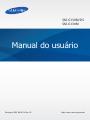 1
1
-
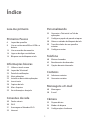 2
2
-
 3
3
-
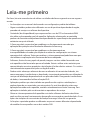 4
4
-
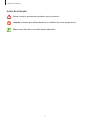 5
5
-
 6
6
-
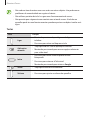 7
7
-
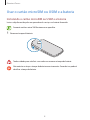 8
8
-
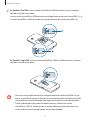 9
9
-
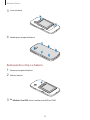 10
10
-
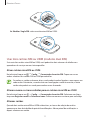 11
11
-
 12
12
-
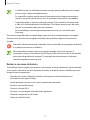 13
13
-
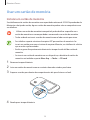 14
14
-
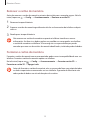 15
15
-
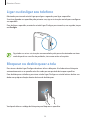 16
16
-
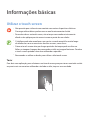 17
17
-
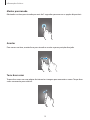 18
18
-
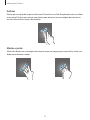 19
19
-
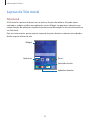 20
20
-
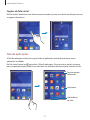 21
21
-
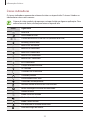 22
22
-
 23
23
-
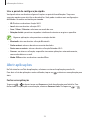 24
24
-
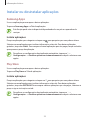 25
25
-
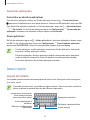 26
26
-
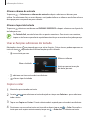 27
27
-
 28
28
-
 29
29
-
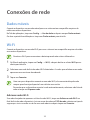 30
30
-
 31
31
-
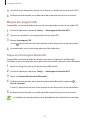 32
32
-
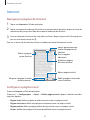 33
33
-
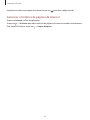 34
34
-
 35
35
-
 36
36
-
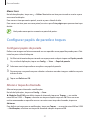 37
37
-
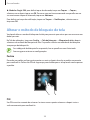 38
38
-
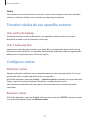 39
39
-
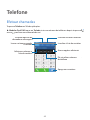 40
40
-
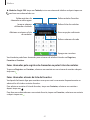 41
41
-
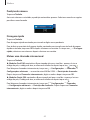 42
42
-
 43
43
-
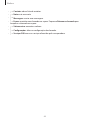 44
44
-
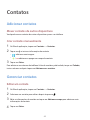 45
45
-
 46
46
-
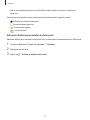 47
47
-
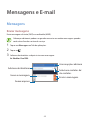 48
48
-
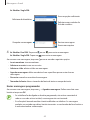 49
49
-
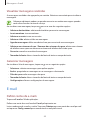 50
50
-
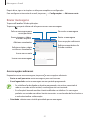 51
51
-
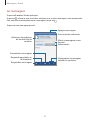 52
52
-
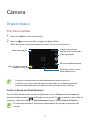 53
53
-
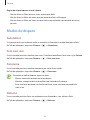 54
54
-
 55
55
-
 56
56
-
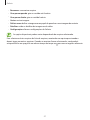 57
57
-
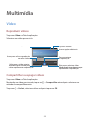 58
58
-
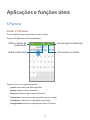 59
59
-
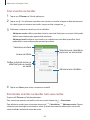 60
60
-
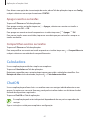 61
61
-
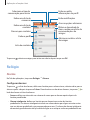 62
62
-
 63
63
-
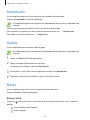 64
64
-
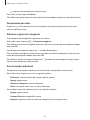 65
65
-
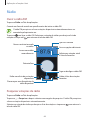 66
66
-
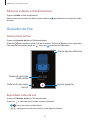 67
67
-
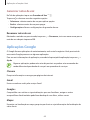 68
68
-
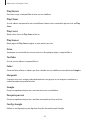 69
69
-
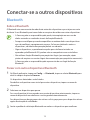 70
70
-
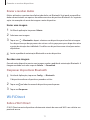 71
71
-
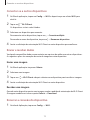 72
72
-
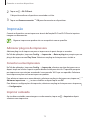 73
73
-
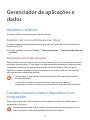 74
74
-
 75
75
-
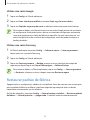 76
76
-
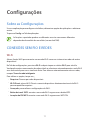 77
77
-
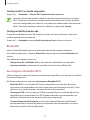 78
78
-
 79
79
-
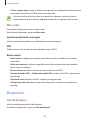 80
80
-
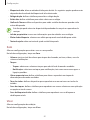 81
81
-
 82
82
-
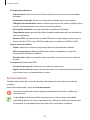 83
83
-
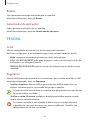 84
84
-
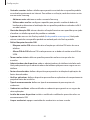 85
85
-
 86
86
-
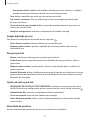 87
87
-
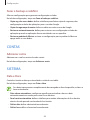 88
88
-
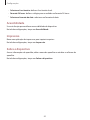 89
89
-
 90
90
-
 91
91
-
 92
92
-
 93
93
-
 94
94
-
 95
95
-
 96
96
-
 97
97
-
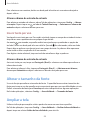 98
98
-
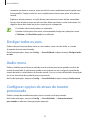 99
99
-
 100
100
-
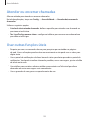 101
101
-
 102
102
-
 103
103
-
 104
104
-
 105
105
-
 106
106
-
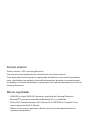 107
107
Samsung SM-G130M/DS Manual do usuário
- Categoria
- Smartphones
- Tipo
- Manual do usuário